Control con un pc, Utilización básica, Control del monitor con un pc (lan) – Sharp PN-E703 Manual del usuario
Página 47
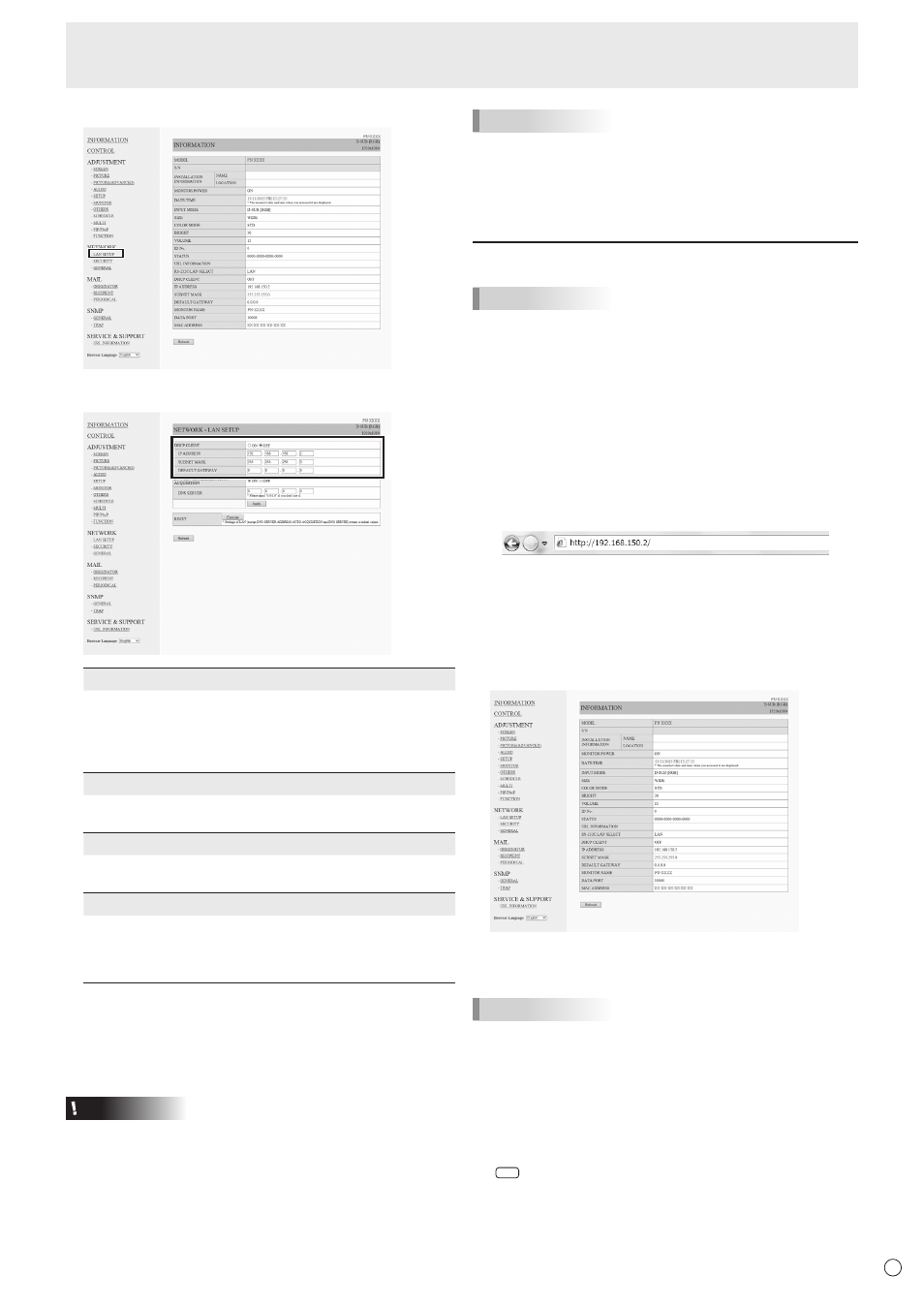
47
S
47
5. Haga clic en LAN SETUP en NETWORK.
6. Especifique los valores de “DHCP CLIENT”, “IP
ADDRESS”, etc.
DHCP CLIENT
Si su LAN dispone de un servidor de DHCP y desea
obtener una dirección automáticamente, cambie este
ajuste a “ON”.
Para establecer la dirección manualmente, ajuste el valor
en “OFF”.
IP ADDRESS
Si DHCP CLIENT está establecido en “OFF”, especifique
una dirección IP.
SUBNET MASK
Si DHCP CLIENT está establecido en “OFF”, especifique
la máscara de subred.
DEFAULT GATEWAY
Si DHCP CLIENT está establecido en “OFF”, especifique
la puerta de enlace predeterminada.
Si no va a utilizar ninguna puerta de enlace, especifique
“0.0.0.0”.
7. Cuando cambie el ajuste, haga clic en [Apply].
8. Verifique el mensaje y haga clic en [OK].
9. Salga de Internet Explorer.
10. Restablezca la dirección IP del PC anotada en el paso 6,
“(2) Especificación de la dirección IP del PC”.
11. Conecte el monitor y el PC a la LAN.
Precaución
• Espere 10 segundos después de hacer clic en [OK] antes
de proceder.
• Cuando se utilice el monitor con el control remoto o similar,
haga clic en [Refresh].
CONSEJOS
• Cuando la dirección IP se ajusta manualmente, se podrán
asignar automáticamente las direcciones IP del monitor
conectado al terminal de salida RS-232C y a la siguiente
conexión en serie de los monitores conectados. (Véase la
página 25.)
Control con un PC
CONSEJOS
• Por seguridad, defina un nombre de usuario (USER NAME)
y una contraseña (PASSWORD).
■ Utilización básica
Se usa Internet Explorer en un PC de la LAN para controlar el
monitor.
1. Inicie Internet Explorer en el PC.
2. En el cuadro “Dirección”, escriba “http://” seguido por
la dirección IP del monitory ésta seguida por “/”; a
continuación, pulse la tecla Intro.
Podrá confirmar la dirección IP con la función DISPLAY
(Visualización).
Cuando se le solicite introducir un nombre de usuario y una
contraseña, escriba el nombre de usuario y la contraseña
especificados en los ajustes de seguridad (véase la página
49) y haga clic en [Aceptar].
3. Podrá verificar, controlar y cambiar el estado y los ajustes
del monitor haciendo clic en los elementos del menú del
lado izquierdo de la pantalla.
• Si ve un botón [Apply] junto a un ajuste, haga clic en el
mismo después de cambiar dicho ajuste.
CONSEJOS
• Consulte las páginas 48 a 52 para obtener una información
detallada sobre cada uno de los ajustes.
• Si hace clic en [Refresh] antes de que la pantalla termine
de actualizar la visualización actual, aparecerá “Server
Busy Error”. Espere un momento antes de utilizar de nuevo
el monitor.
• No podrá usar el monitor mientras éste se está calentando.
• Si “DHCP CLIENT” está establecido en “ON”, pulse
DISPLAY
en el control remoto dos veces y, a continuación,
compruebe la dirección IP del monitor.
Control del monitor con un PC (LAN)